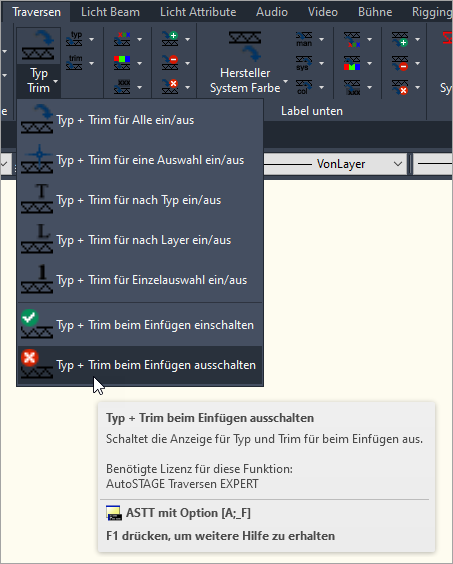#
Typ + Trim ein- und ausschalten
Mit dem Befehl ASTT mit der Option A werden die beiden Attribute Typ und Trim einer Traverse zusammen ein- oder ausgeschaltet.
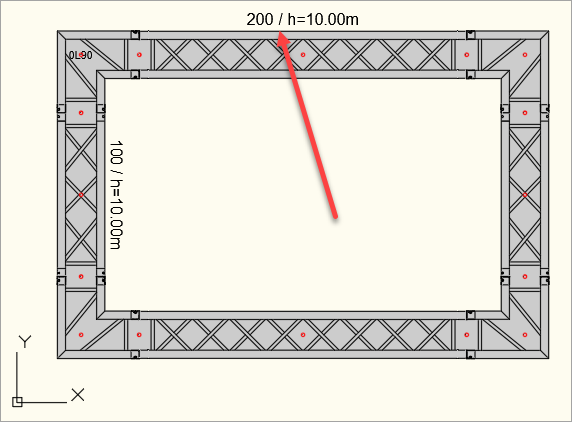
Der Befehl bietet verschiedene Optionen, um verschiedene Szenarien ausführen zu können.
#
ASTT-A-A für Alle
Es werden Typ und Trim von allen sichtbaren und nicht gesperrten Traversen Symbolen in der Zeichnung ein- oder ausgeschaltet.

#
ASTT-A-S nach Selektion
Es werden Typ und Trim von allen sichtbaren und nicht gesperrten Traversen Symbolen einer Selektion in der Zeichnung ein- oder ausgeschaltet.
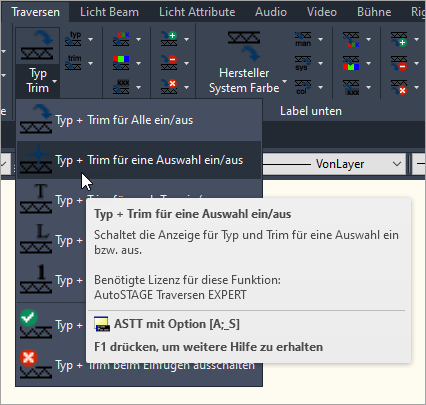
#
ASTT-A-T nach Typ
Es werden Typ und Trim von allen sichtbaren und nicht gesperrten Traversen Symbolen vom gleichen Typ in der Zeichnung ein- oder ausgeschaltet.
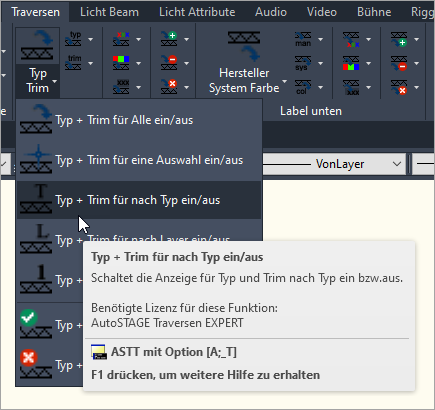
#
ASTT-A-L nach Layer
Es werden Typ und Trim von allen sichtbaren und nicht gesperrten Traversen Symbolen auf dem gleichen Layer in der Zeichnung ein- oder ausgeschaltet.
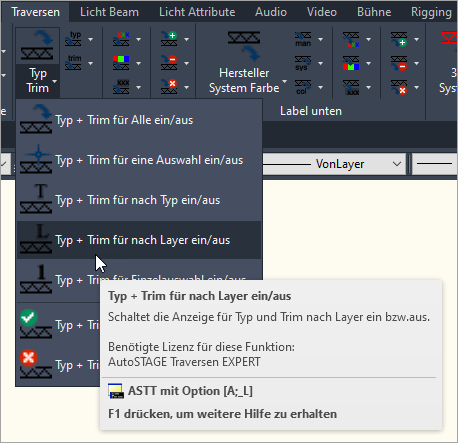
#
ASTT-A-1 für Einzelauswahl
Es werden Typ und Trim von einer Einzelauswahl in der Zeichnung ein- oder ausgeschaltet.
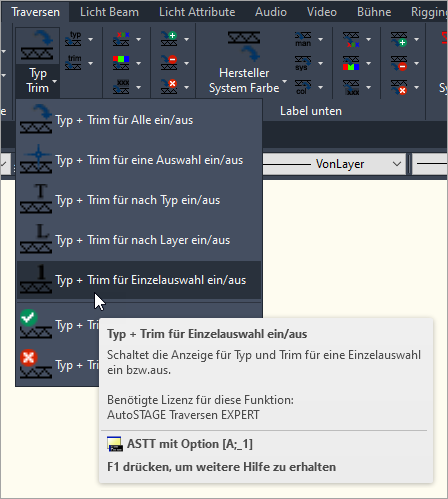
#
ASTT-A-N - Standard Einschalten für das Einfügen
Es wird festgelegt, dass Typ und Trim beim Einfügen eines neuen Symbols aus dem Traversen Design Center eingeschaltet und damit sichtbar ist.
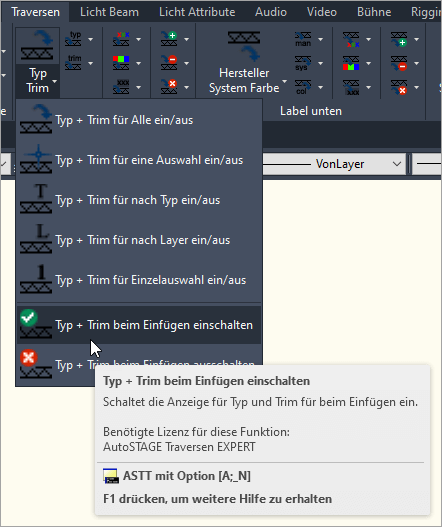
#
ASTT-A-F - Standard Ausschalten für das Einfügen
Es wird festgelegt, dass Typ und Trim beim Einfügen eines neuen Symbols aus dem Traversen Design Center ausgeschaltet und damit unsichtbar ist.